Over het algemeen hebben mensen een manier nodig om video's naar GIF's te converteren of om GIF's op te nemen in plaats van video's naar het formaat te hoeven converteren. Er is geen gebrek aan tools die een video naar een GIF kunnen converteren, maar het vinden van een gebruiksvriendelijke app die een GIF naar een video kan converteren, is niet eenvoudig. Als je om wat voor reden dan ook een GIF naar een video moet converteren, hebben we twee app-suggesties die je kunt proberen.
GIF naar video
VirtualDub is een behoorlijk oude app; het is voor het laatst bijgewerkt in 2014; u zult echter merken dat het nog steeds geweldig werkt. De app wordt gehost op SourceForge , waar je hem moet downloaden. Deze app werkt perfect op Windows 10 1809.
Je hebt de GIF die je wilt converteren bij de hand. Pak het gezipte bestand uit dat u hebt gedownload van SourceForge en voer het bestand VirtualDub.exe erin uit.
Ga naar Bestand> Videobestand openen. Open de vervolgkeuzelijst Bestanden van het type en selecteer daaruit GIF. U kunt dan het GIF-bestand selecteren in het dialoogvenster Openen.
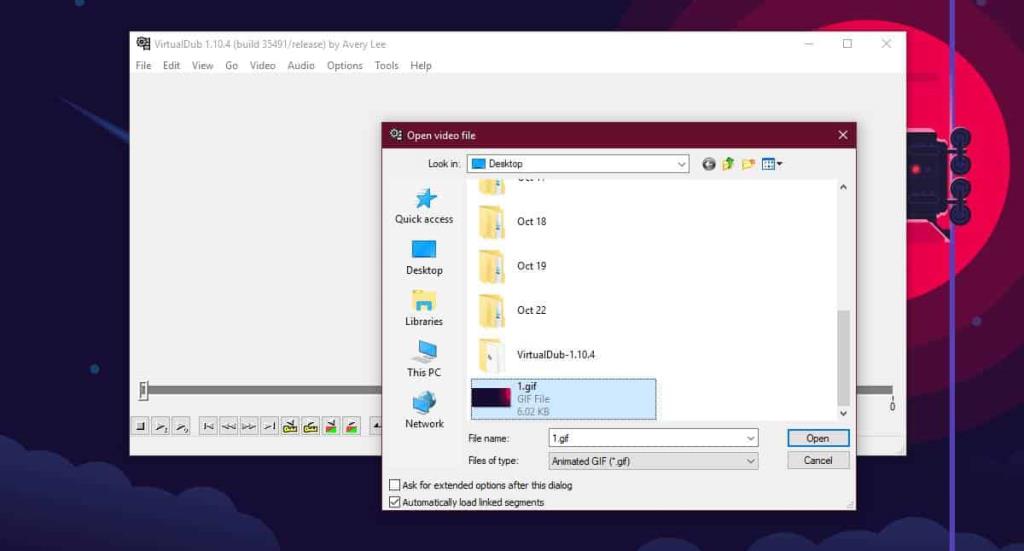
Zodra je het bestand hebt geopend, kun je het naar een video converteren. Ga naar Bestand> Opslaan als AVI. Hiermee wordt de GIF naar AVI geconverteerd, wat een videoformaat is.
AVI is niet zo populair als het MP4-formaat, maar het AVI-bestand kan op de meeste apparaten worden afgespeeld. Dat gezegd hebbende, als je niet wilt dat het bestand in AVI-formaat is, kun je een online converter vinden die het naar MP4 kan converteren. Je wilt wel voor een video-omzetter van goede kwaliteit gaan als de GIF zelf van goede kwaliteit is.
Als VirtualDub je niet helpt, kun je een van mijn favoriete GIF-opname-apps gebruiken; Scherm2GIF.
Deze app kan een GIF naar video converteren omdat hij in beide formaten kan opnemen en opslaan. Download en voer de app uit. Klik op het tabblad Bestand op Laden en selecteer de GIF die u wilt converteren. Zodra de GIF is geopend, klikt u op de knop Opslaan als op hetzelfde tabblad.
Selecteer Video in het paneel aan de rechterkant. Geef het uitvoerbestand een naam en selecteer de uitvoermap. De app zal het opslaan. Deze app slaat het ook op als een AVI-bestand; als u FFMPEG echter installeert en aan Path Environment Variables toevoegt , kunt u het in andere formaten opslaan.
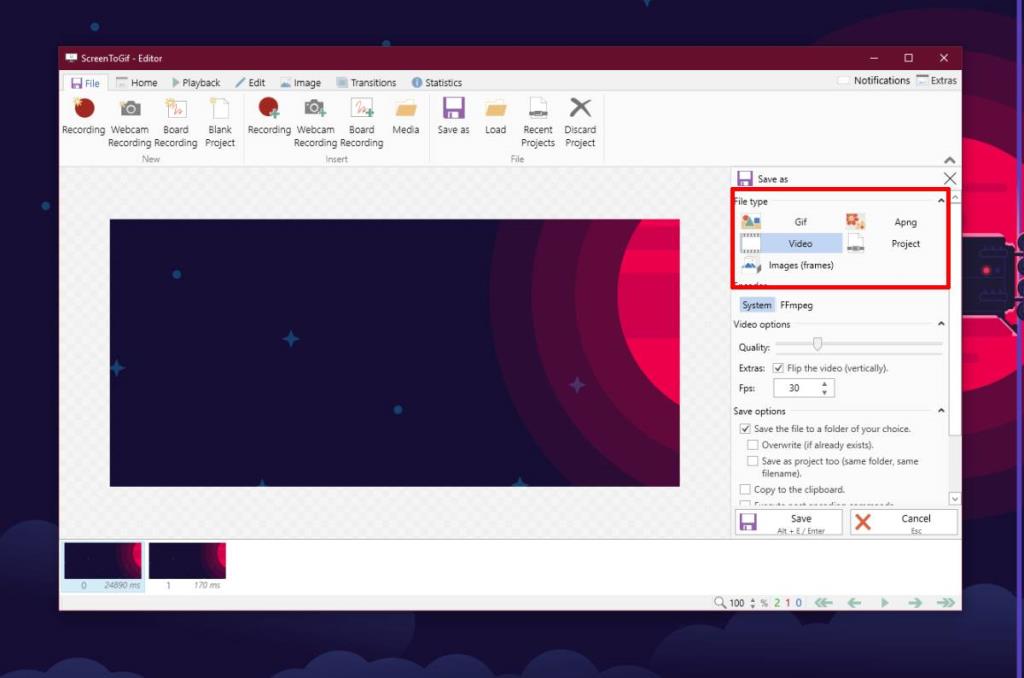
Dat zijn twee goede desktop-apps die je kunt gebruiken. Er zijn web-apps die een GIF naar video kunnen converteren, dus als je de bovenstaande twee apps niet leuk vindt, zullen web-apps het lukken.

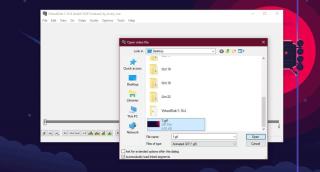
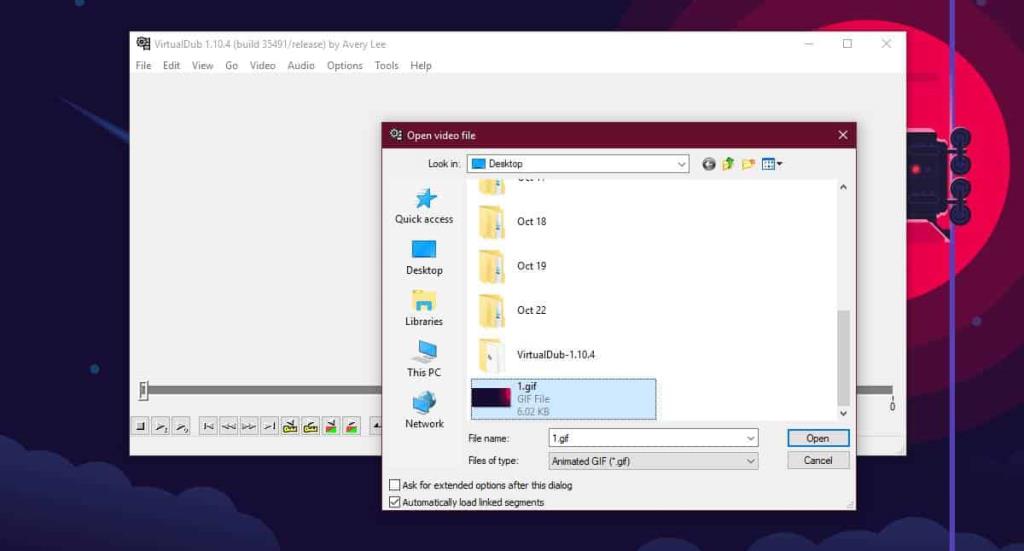
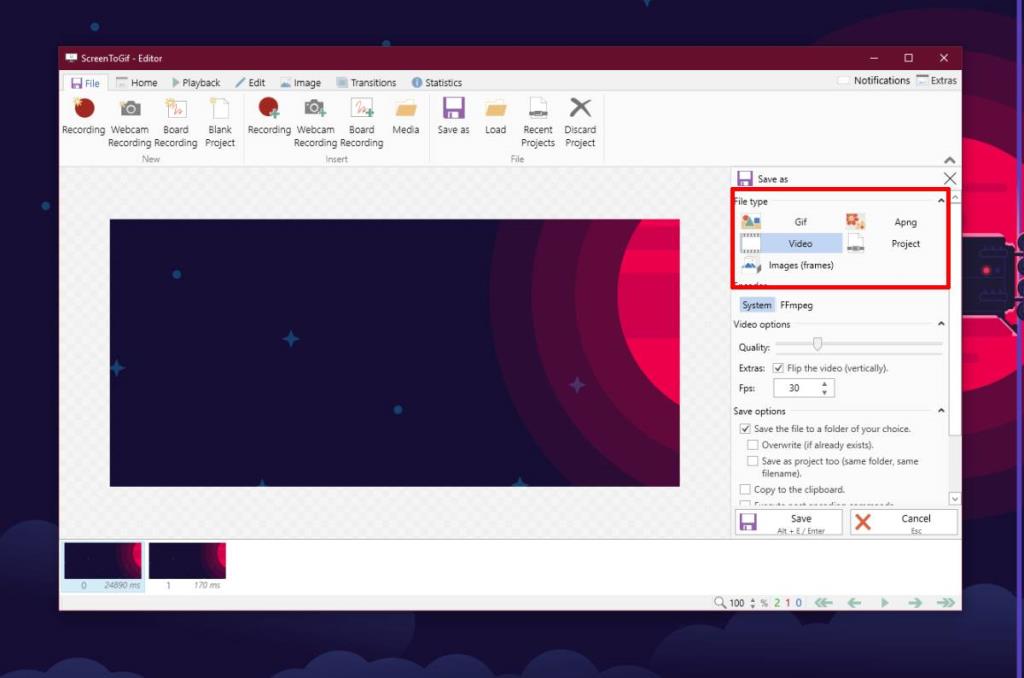

![Microfoon inschakelen op Windows 10 [OPGELOST] Microfoon inschakelen op Windows 10 [OPGELOST]](https://tips.webtech360.com/resources8/images2m/image-7192-1221163528138.jpg)






